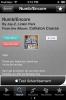כלי Wi-Fi Analytics: ניתוח רשת WiFi מקיפה עבור אנדרואיד
למשתמשי אנדרואיד יש את היוקרה לבחור מבין שלל אפליקציות לניטור ומעקב אחר ביצועים (אליקסיר השני להיות אחד המקיף ביותר במגרש) כדי לעקוב מקרוב אחר המשאבים הצורכים על ידי מערכת ההפעלה או היישומים השונים הפועלים עליה. פותח על ידי חברת פתרונות WiFi בשם Amped Wireless, כלי ניתוח Wi-Fi היא עוד אפליקציה מהז'אנר האמור, שכפי שהוצע בשמה, תוכננה במיוחד לשמור הודעת על רשתות ה- Wi-Fi השונות שנמצאות בטווח המכשיר שלך ומייעל אותן בהתאם לכך.
האפליקציה מרחיבה את תמיכתה לניתוח היבטים שונים של כל רשת Wi-Fi מחוברת / מנותקת אשר זוהתה על ידי המכשיר ומציגה מידע מקיף על הפרמטרים השונים שלו, בין הפרעות לערוצים לחוזק האות דרך גרפים וניתוחים סטטיסטיים.
נכון לעכשיו, האפליקציה תומכת בניתוח ההיבטים הבאים של חיבורי Wi-Fi (זוהו):
- סורק Wi-Fi
- הפרעות בערוץ
- תרשים ערוץ
- תרשים איתותים
- מד אותות
פתק: לפני השימוש באפליקציה, וודא כי Wi-Fi מופעל במכשיר שלך, או רצוי שהמכשיר שלך מחובר לרשת Wi-Fi.

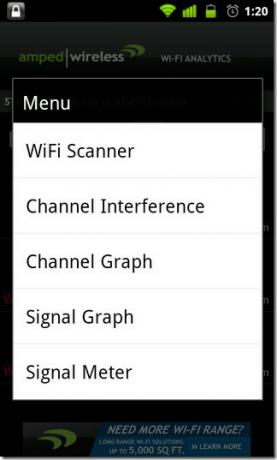
עם ההשקה, האפליקציה נפתחת למסך ה- Wi-Fi Scanner הכולל את כל רשתות ה- Wi-Fi הפעילות / המזוהות. במסך האמור תוכלו להציג מידע קצר על כל רשת כגון מזהה רשת, עוצמת האות (באחוזים כמו גם ב- dB) ומזהה הערוץ. גם בדף זה יש לך אפשרות לציין את תדירות הסריקה האוטומטית של כל הרשתות (בשניות). אתה יכול גם להפעיל / לבטל את התכונה הזו. כדי לעדכן את מצב הרשת באופן ידני, פשוט הקש על
לסרוק עכשיו כפתור.מאותו מסך, תוכלו גם למיין חיבורי Wi-Fi שונים באופן אלפביתי או לפי עוצמת האות שלהם על ידי הקשה על תפריט> מיין. הקשה על חיבור תעביר אותך לדף הגדרות Wi-Fi שממנו אתה יכול להתחבר לרשת המועדפת עליך.

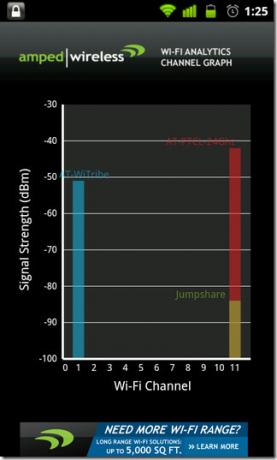
כדי לעבור לכל מסך ניתוח Wi-Fi אחר, הקש על תפריט> תפריט ובחר קטגוריה שמתחשק לך, או שאתה פשוט יכול להחליק שמאלה / ימינה על המסך.
ממסך הפרעות הערוץ אתה יכול לבדוק את ה- SSID של חיבור ה- Wi-Fi הפעיל שלך צפו בערוץ הנוכחי, במספר הרשתות, בערוצים המומלצים ובבהירות של כל אחד מהם ערוץ. ה לסרוק עכשיו כפתור מאפשר לעדכן ידנית את כל המידע האמור.
מסך גרף הערוץ מציג את עוצמת האות של כל רשת Wi-Fi שהתגלה על גבי תרשים עמודות ברלוונטיות לערוץ דרכו הוא מחובר. אתה יכול לבחור אילו רשתות יוצגו בתרשים על ידי בחירה תפריט> סינון. מסך גרף האותות מציע ניתוח השוואתי טוב יותר של רשתות Wi-Fi שהתגלו ביחס לזמן. תרשים זה, ממש כמו תרשים הערוצים, מתעדכן אוטומטית בכל שנייה שעוברת ומאפשר לסנן רשתות מוצגות.
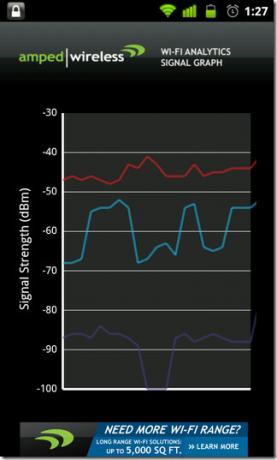
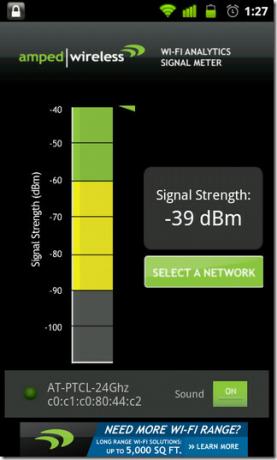
לבסוף, ניתן להשתמש במסך מד האות כדי לפקח על עוצמת האות של כל Wi-Fi שהתגלה חיבור על מד פשוט מקודד צבע המייצג את עוצמות האות (ב- dBm) עבור הנבחר רשת. החלק המרתק ביותר של מטר זה הוא נשמע להחליף, כאשר הדבר פעיל, מתריע בפניכם על שינוי עוצמת האות באמצעות צפצופים. ככל שהחיבור / האותות חזקים יותר, כך הצפצופים תכופים יותר. תכונה זו יכולה להועיל כשימושית כשאת מסתובבת בחדר ומחפשת נקודה בה עוצמת האות WiFi היא הגבוהה ביותר.
בסך הכל, כלי ה- Wi-Fi Analytics הוא אפליקציה שימושית שיש במכשיר שלך, במיוחד אם אתה לעתים קרובות מוקף ברשתות Wi-Fi מרובות או נתקל בבעיות בחיפוש אחר המקום הנכון למקם את נתב ה- Wi-Fi שלך בבית.
הורד את כלי ה- Wi-Fi Analytics לאנדרואיד
לְחַפֵּשׂ
הודעות האחרונות
SongFreaks מסנכרן זרם מילים עם שירים באייפון שלך
נגני מוזיקה אולי אינם שייכים לז'אנר המאוכלס ביותר של אפליקציות iOS,...
ShakeCall לאנדרואיד מאפשר לקבל ולסיים שיחות באמצעות שייק
האם לעיתים קרובות אתה מוצא את עצמך נלחם עם המחוון קבל / סיום בכל פע...
BeMe: צ'אט אנדרואיד עם שיתוף עם סמלי קול אודיו, וידאו, תמונות ושיתוף קבצים
חדש בחנות Google Play, להיות אני היא אפליקציית אנדרואיד להעברת מסרי...